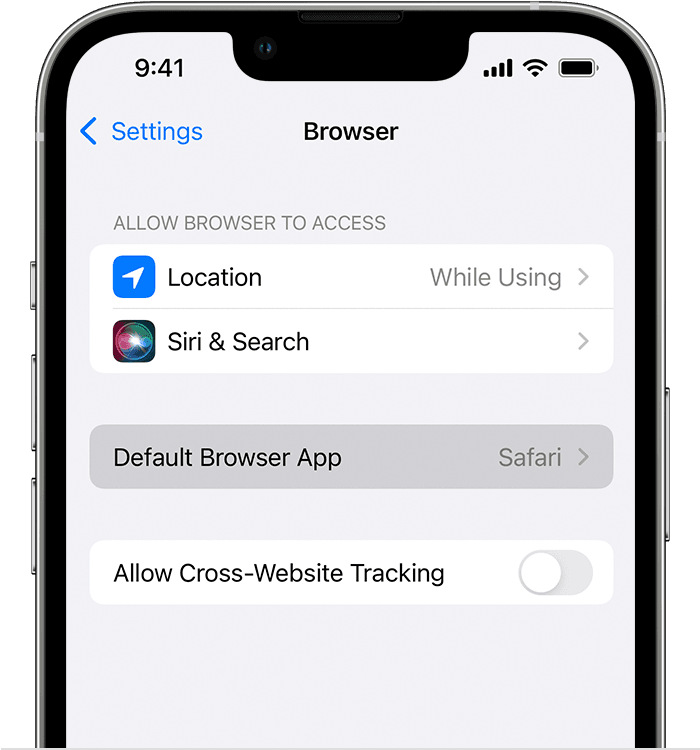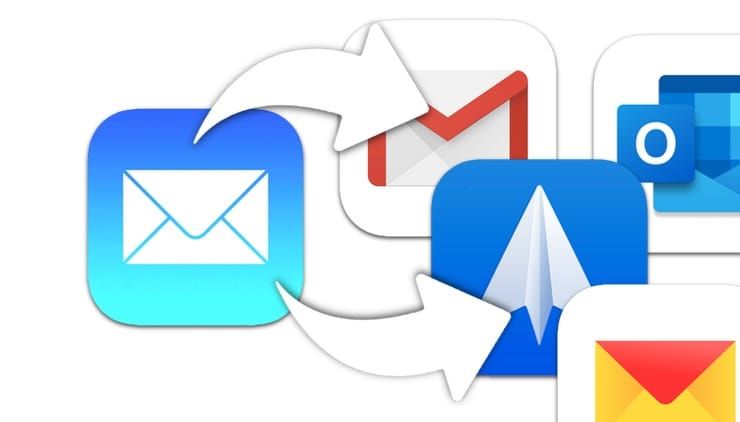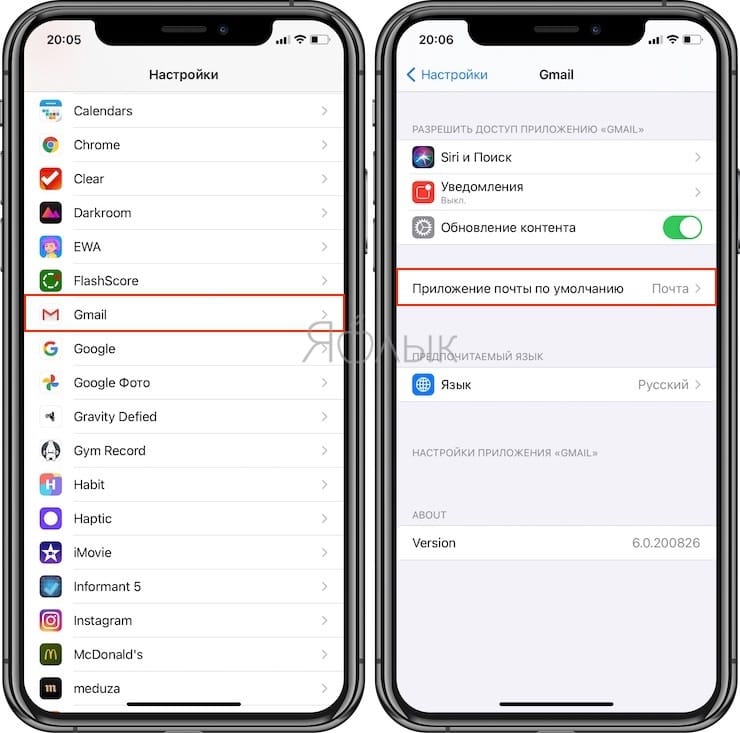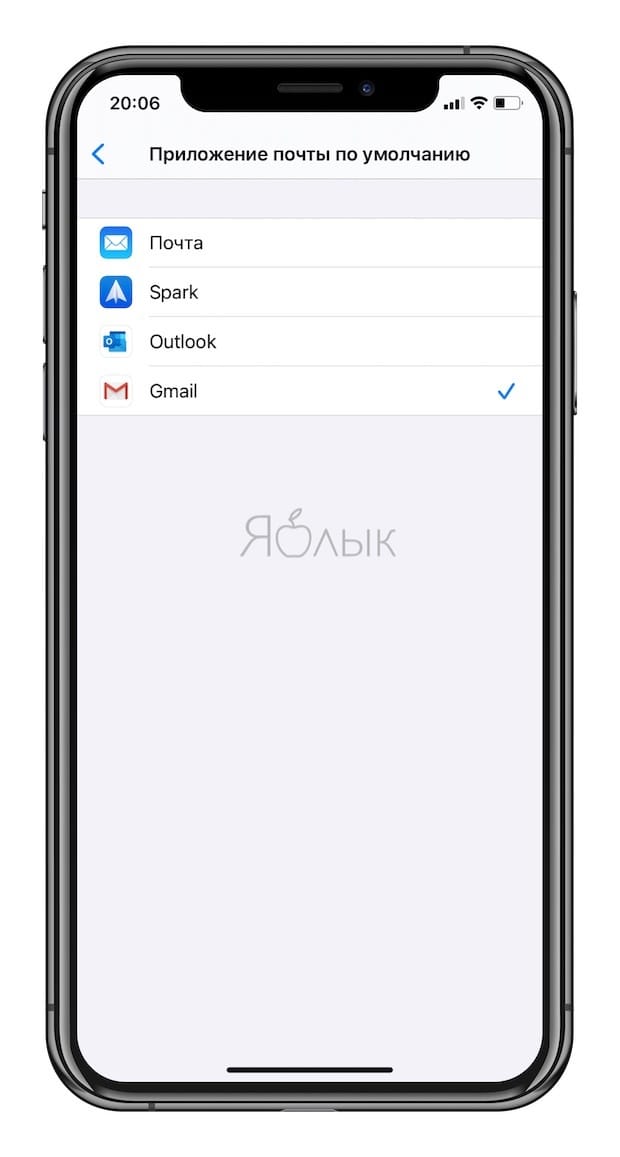- Назначение почтовой программы по умолчанию
- Назначение почтового клиента по умолчанию
- Изменение браузера или приложения почты по умолчанию на iPhone, iPad и iPod touch
- Подготовка
- Изменение приложения браузера или почты по умолчанию
- Как установить Gmail (или Spark и т.д.) по умолчанию вместо почты Apple на iPhone и iPad
- Как установить Gmail (или Spark) по умолчанию в качестве почтовой программы на iPhone и iPad
- Как установить почтовое приложение по умолчанию в Windows 11
- Как изменить почту по умолчанию в iOS 14
- Как изменить почту по умолчанию в iOS 14
- Зачем нужно менять почту по умолчанию в iOS?
Назначение почтовой программы по умолчанию
Назначение почтового клиента по умолчанию
В большинстве случаев для установки какой-либо почтовой программы (Outlook Express, thunderbird) по умолчанию не вызывает трудностей. Но всегда может понадобиться выходы решения проблем.
1 Вариант
ПУСК —> Настройка —> Панель управления —> Свойства обозревателя —> Программы —> Электронная почта
2 Вариант
ПУСК —> Настройка —> Панель управления —> Установка и удаление программ —> Выбор программ по умолчанию —> Другая —> Открываем стрелочки.
3 Вариант
Если например необходимо назначить по умолчанию Mozilla Thunderbird то: Пуск —> выполнить и вводим —> «С:\Program Files\Mozilla Thunderbird\thunderbird.exe» /reg
4 Вариант
При помощи реестра
Будьте осторожны работая с реестром.
Этот вариант пригодиться если вдруг нужная почтовая программа зарегистрирована по умолчанию, но сообщения по прежнему не отправляются. Необходимо в реестре добавить строковый параметр.
Пуск —> Выполнить —> ввести regedit
Далее переходим по пути:
HKEY_LOCAL_MACHINE\SOFTWARE\Clients\Mail\
Ищем нужную программу
Например, что бы зарегистрировать Mozilla Thunderbird нужно:
Нажать на Mozilla Thunderbird —> Создать —> строковый параметр с именем DLLPath и вбить значение —> C:\Program Files\Mozilla Thunderbird\mozMapi32_InUse.dll
Количество просмотров: 40439
Комментарии к статье:
Автор комментария: Виктор
Дата: 2017-05-22
Ничего не помогало. Просто грохнул Оутлук, и алелуя все заработало )))) микрософт рулит имхо
Автор комментария: Станислав
Дата: 2015-12-05
У меня не включается меню «Пуск», из-за этого все проблемы.
Автор комментария: Аексей
Дата: 2015-03-27
Описанные выше методы не принесли результата, настройки стоят те же но не работает, помогло: в клиенте outlook express меню сервиспараметрыпочтовые программы, используемые по умолчанию — на против (Данная программа НЕ является основной программой обработки) нажать кнопку «использовать по умолчанию» перезапускаем клиент, готово!
Источник
Изменение браузера или приложения почты по умолчанию на iPhone, iPad и iPod touch
В iOS 14, iPadOS 14 и более поздних версий можно выбрать, какое приложение будет открываться при нажатии ссылки на веб-сайт или адреса электронной почты при условии, что оно поддерживает такие функции.
Подготовка
- Убедитесь, что на устройстве установлена iOS 14, iPadOS 14 или более поздних версий, а также что приложение установлено надлежащим образом.
- Убедитесь, что приложение веб-браузера или почты поддерживает эту функцию. Если вы не уверены в этом, обратитесь к разработчику приложения.
Изменение приложения браузера или почты по умолчанию
- Перейдите в меню «Настройки» и прокрутите вниз до приложения браузера или почты.
- Коснитесь приложения, а затем — пункта «Приложение браузера по умолчанию» или «Приложение почты по умолчанию».
- Выберите приложение браузера или почты, чтобы установить его в качестве используемого по умолчанию. Рядом с приложением появится галочка, которая подтверждает его выбор по умолчанию.
Если возможность выбора приложения браузера или почты по умолчанию не отображается, вероятно, разработчик не поддерживает такую функцию. Обратитесь к разработчику, чтобы получить более подробную информацию.
При удалении приложения браузера устройство будет использовать Safari в качестве приложения браузера по умолчанию. При удалении приложения Safari устройство будет использовать другое приложение в качестве браузера по умолчанию. Чтобы возобновить использование приложения Safari, необходимо переустановить его на устройстве.
При удалении приложения почты устройство будет использовать приложение «Почта» по умолчанию. При удалении приложения «Почта» устройство будет использовать другое почтовое приложение по умолчанию. Чтобы возобновить использование приложения «Почта», необходимо переустановить его на устройстве.
Источник
Как установить Gmail (или Spark и т.д.) по умолчанию вместо почты Apple на iPhone и iPad
С выходом iOS 14 и iPadOS 14 появилась возможность выбирать почтовое приложение по умолчанию, отличное от стандартной Почты. Хотя в Почте от Apple нет ничего плохого, некоторые люди просто предпочитают стороннее приложение с другими функциями.
Если вы один из таких людей и хотите изменить приложение электронной почты по умолчанию на своем iPhone или iPad, мы расскажем, как это сделать. Затем, при нажатии на адрес электронной почты или ссылку, по которой можно отправить электронное письмо, вы можете автоматически использовать предпочитаемое приложение без каких-либо дополнительных действий.
Как установить Gmail (или Spark) по умолчанию в качестве почтовой программы на iPhone и iPad
Очевидно, что если вы желаете использовать по умолчанию стороннее почтовое приложение, то оно у вас уже загружено и установлено. Однако убедитесь, что программа обновлена до последней версии.
1. Откройте приложение «Настройки» на iPhone или iPad.
2. Перейдите в параметры почтовой программы в списке приложений.
3. Выберите раздел «Приложение почты по умолчанию».
4. Выберите почтовое приложение, которое хотите использовать по умолчанию. Если у вас установлено несколько почтовых приложений, вы увидите их все как доступные варианты, как показано на скриншоте ниже.
Имейте в виду, что на данный момент не все почтовые приложения имеют эту функцию или еще не предлагают ее. Поэтому, если вы не видите параметр «Приложение почты по умолчанию» в настройках почтового приложения, возможно, придется подождать некоторое время пока разработчики не обновят программу.
Источник
Как установить почтовое приложение по умолчанию в Windows 11
Если вы щелкнете ссылку электронной почты в Windows 11 и появится неправильный почтовый клиент, вы можете легко изменить почтовое приложение по умолчанию. Все, что нужно, — это быстро перейти к настройкам Windows. Вот как это сделать.
Сначала откройте приложение «Настройки», нажав Windows + i на клавиатуре. Или вы можете щелкнуть правой кнопкой мыши кнопку «Пуск» на панели задач и выбрать «Настройки».
Когда откроются настройки, нажмите «Приложения» на боковой панели, а затем выберите «Приложения по умолчанию».
В «Приложениях по умолчанию» щелкните панель поиска и введите имя почтового приложения, которое вы хотите использовать по умолчанию. Когда он появится, щелкните его значок в списке ниже. (Или вы можете просмотреть список приложений и найти его.)
На странице настроек приложения электронной почты «Приложения по умолчанию» нажмите кнопку под надписью «ПОЧТА». Это настраивает, как Windows будет открывать ссылки «mailto:», которые являются общими на веб-страницах.
Во всплывающем окне «Как вы хотите открыть это?» Выберите приложение электронной почты, которое вы хотите использовать по умолчанию для ссылок «mailto:», затем нажмите «ОК».
Если вы хотите настроить тот же почтовый клиент для открытия файлов EML (которые представляют собой файлы электронной почты, сохраненные в виде текстовых файлов на вашем компьютере), вы также можете щелкнуть ссылку «.EML» на странице «Приложения по умолчанию» и выбрать почтовое приложение из списка. . Когда вы закончите, закройте Настройки. Удачного письма!
Источник
Как изменить почту по умолчанию в iOS 14
Чуть ли не самой ожидаемой функцией iOS 14 и iPadOS 14 стала вовсе не библиотека приложений или виджеты, а возможность изменять приложения по умолчанию. Apple долго к этому шла, и в новом обновлении iOS наконец позволила изменять электронную почту и браузер, используемые по умолчанию. Как изменить Safari на Chrome в iOS 14 мы уже недавно писали; с электронной почтой алгоритм действий почти такой же, нужно только знать некоторые особенности настройки.
Можно установить даже Microsoft Outlook
Как изменить почту по умолчанию в iOS 14
Чтобы изменить почтовый клиент по умолчанию на iPhone или iPad с установленной iOS 14 или iPadOS 14 соответственно, выполните следующие действия (я покажу на примере почтового приложения Spark):
- Откройте Настройки;
- Пролистайте вниз и найдите почтовое приложение, которое хотите сделать клиентом по умолчанию (в моем случае это Spark);
- Выберите его и внутри откройте меню «Приложение почты по умолчанию»;
- Установите галочку напротив нужного приложения.
Я выбрал Spark приложением почты по умолчанию
Таким образом можно установить по умолчанию любой сторонний почтовый клиент, не только Spark. Главное, чтобы разработчик приложения уже выпустил обновление с возможностью установить его программу по умолчанию. Например, я попробовал проделать аналогичные действия с почтой от Mail.ru, как и читатели в нашем Telegram-чате — не получилось, поскольку приложение еще не было обновлено для поддержки iOS 14.
Зачем нужно менять почту по умолчанию в iOS?
С момента появления iPhone пользователи iOS никогда не могли устанавливать сторонние приложения по умолчанию. Никто не мешал поставить тот же браузер Chrome, почтовый клиент Spark и другие приложения на ваш iPhone или iPad, но система всегда открывала Safari и приложение «Почта», когда вы нажимали на ссылку или адрес электронной почты.
Теперь у меня всегда открывается правильный почтовый клиент
В чем здесь прибыль Apple? Вероятно, мы бы никогда не увидели такую функциональность. Но Министерство юстиции в последнее время активно взаимодействует со сторонними разработчиками приложений в рамках своих расследований, и Apple, вероятно, сейчас хочет найти способы, чтобы предотвратить судебные иски. Пользователи, очевидно, выигрывают, потому что получают большую свободу и контроль над своими устройствами. Но я думаю, что Apple тоже победит. Не только за счет снижения вероятности судебного разбирательства, но и за счет признания со стороны тех, кто наконец-то получит возможность выбирать приложения по умолчанию.
Кроме того, количество владельцев iPhone, которые будут менять приложение по умолчанию, довольно невелико, поэтому собственные приложения Apple не потеряют много пользователей. Однако эти пользователи очень влиятельны. Прислушиваться к их желаниям — хорошая инвестиция со стороны Apple, потому что они — люди, к которым прислушиваются все остальные.
Единственное, в чем Apple может проиграть — Google перестанет платить ей миллиарды долларов в год, чтобы оставаться поиском по умолчанию в Safari. Поисковик может захотеть пересмотреть свои договоренности, поскольку на iOS появились другие браузеры по умолчанию. И, кстати, большинство из тех, кто изменят настройки, выберут Chrome. Так что Google от этого ничего не потеряет.
Источник